Virt-Manager不是Xen的一部分,但它是由Redhat开发的,包含在Fedora中,可以用来管理Xen hypervisor等。在尝试使用virtmanager安装新客户机之前,请确保已安装Virt-Manager及其相关软件包。本教程是使用Fedora13主机完成的,安装了一个半虚拟化的CentOS domU。
1、获取Virt-Manager
这一部分相当简单-只需运行
yum install libvirt virt-manager
2设置磁盘
我们将使用LVM卷来存储Xen来宾虚拟磁盘。在这个例子中,我们将首先验证LVM卷组的名称。LVM卷组是在dom0主机安装期间设置的。
[root@f13 ~]# vgdisplay --- Volume group --- VG Name vg_f13 System ID Format lvm2 Metadata Areas 1 Metadata Sequence No 4 VG Access read/write VG Status resizable MAX LV 0 Cur LV 3 Open LV 2 Max PV 0 Cur PV 1 Act PV 1 VG Size 463.75 GiB PE Size 32.00 MiB Total PE 14840 Alloc PE / Size 2944 / 92.00 GiB Free PE / Size 11896 / 371.75 GiB VG UUID 5dsak7-VN89-zMFT-9ZiU-XGhY-s5is-u1vCUw
在本例中,LVM卷组称为“vg\u f13”,其中有371.75gb的可用空间。
现在,让我们创建一个新的LVM卷来存储虚拟机虚拟磁盘。新LVM卷的大小将为20 GB:
[root@f13 ~]# lvcreate -ncentos55 -L20G /dev/vg_f13 Logical volume "centos55" created
验证新创建的LVM卷:
[root@f13 ~]# lvdisplay /dev/vg_f13/centos55 --- Logical volume --- LV Name /dev/vg_f13/centos55 VG Name vg_f13 LV UUID dP41hL-B0MI-Fy4R-ScCI-0w7K-2cfV-ruJRG2 LV Write Access read/write LV Status available # open 0 LV Size 20.00 GiB Current LE 640 Segments 1 Allocation inherit Read ahead sectors auto - currently set to 256 Block device 253:2
=现在开始安装,让我们启动图形Virt-Manager。
[root@f13 ~]# virt-manager & [1] 2126
然后Virt-Manager窗口将显示在您的图形桌面上。
如果这是您第一次使用Virt-Manager,您需要连接到您的Xen实例:
点击“文件”
点击“添加连接”
选择“Xen”作为Hypervisor
如果Virt-Manager与xen不在同一台计算机上运行:选中“Connect to remote host”并填写连接信息。
检查自动连接
点击“连接”按钮
现在您应该可以看到带有已安装域的“xen”树。
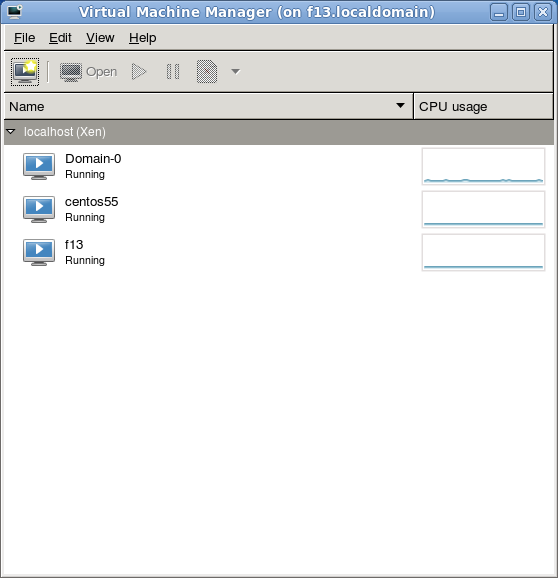
从Virt-Manager启动安装:
右键单击“localhost(Xen)”
选择“新建”
输入要安装的名字-我们使用centos。
选择:“网络安装(HTTP、FTP或NFS)”
输入CentOS镜像URL:http://ftp.funet.fi/pub/mirrors/centos.org/5.5/os/i386/-你可以选择一个不同的网站,最好是地理位置靠近你的网站。
单击“下一步”
接受RAM和vcpu的默认值(512 MB和1 vcpu),然后单击“下一步”。
选择“选择托管或其他现有存储”
在文本字段中输入LVM卷的目录,或选择browse:/dev/vg\u f13/centos这是我们之前设置的目录。
单击“前进”
选择/打开“高级选项”
在安装32位PAE客户机VM时,将“Architecture”更改为“i686”。
确保网络选择已选择“Virtual Network'default':NAT”(默认设置)。
Virt类型应为“xen(paravirt)”
单击“完成”。
“正在创建虚拟机”窗口打开,Virt-Manager从镜像站点获取kernel/initrd。
新窗口打开,其中包含来宾VM控制台,CentOS安装程序启动。
为IPv4网络选择“dhcp”自动分配,您将从dom0中运行的dnsmasq服务获得私有IP。从来宾VM到internet的网络连接将被取消。
CentOS 5安装程序以文本模式启动,并询问语言、键盘和网络设置:

当CentOS5安装程序运行时,您可以通过检查网桥状态来验证网络:
[root@f13 ~]# xm list Name ID Mem VCPUs State Time(s) Domain-0 0 1017 4 r----- 267.8 centos55 1 512 1 -b---- 17.9 [root@f13 ~]# brctl show bridge name bridge id STP enabled interfaces virbr0 8000.feffffffffff yes vif1.0
在这里您可以看到名为“centos55”的客人的ID为1。接口“vif1.0”(ID为1的来宾的第一个网络接口)连接到网桥“virbr0”——dnsmasq正在服务并提供DHCP服务器和NAT服务的网桥。
您可以在dom0上的“/var/log/messages”中检查分配给“centos55”来宾VM的专用NAT IP:
[root@f13 ~]# grep dnsmasq-dhcp /var/log/messages Sep 4 23:28:05 f13 dnsmasq-dhcp[1929]: DHCP, IP range 192.168.122.2 -- 192.168.122.254, lease time 1h Sep 4 23:59:44 f13 dnsmasq-dhcp[1929]: DHCPDISCOVER(virbr0) 00:16:36:d4:07:b7 Sep 4 23:59:44 f13 dnsmasq-dhcp[1929]: DHCPOFFER(virbr0) 192.168.122.144 00:16:36:d4:07:b7 Sep 4 23:59:44 f13 dnsmasq-dhcp[1929]: DHCPREQUEST(virbr0) 192.168.122.144 00:16:36:d4:07:b7 Sep 4 23:59:44 f13 dnsmasq-dhcp[1929]: DHCPACK(virbr0) 192.168.122.144 00:16:36:d4:07:b7
安装程序完成从镜像站点下载文件后,将开始安装的图形阶段:

安装CentOS 5。
注意:如果启用X11转发,则可以通过SSH连接完成此操作。
























 1万+
1万+











 被折叠的 条评论
为什么被折叠?
被折叠的 条评论
为什么被折叠?










